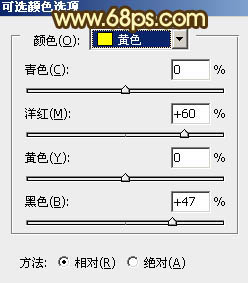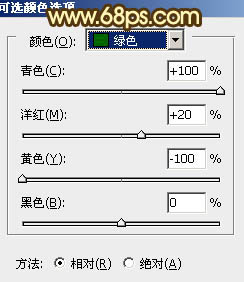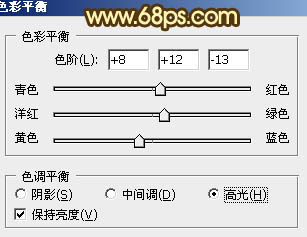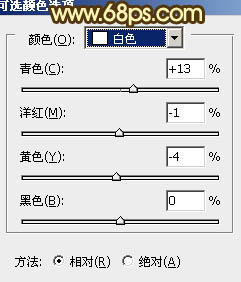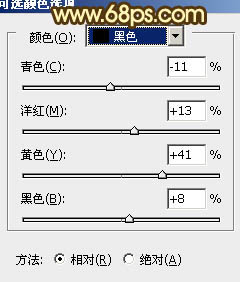【 tulaoshi.com - PS相片处理 】
素材图片的背景部分有点平淡,处理的时候可以适当加大图片的明暗对比,加强层次感。主色可以根据自己的喜好选择,可以选一些清爽的颜色,增加人物甜美感。
原图

最终效果

(本文来源于图老师网站,更多请访问http://www.tulaoshi.com/psxpcl/)
1、打开原图素材,把背景图层复制一层,简单的给人物磨一下皮,去掉肤色部分的杂色即可,大致效果如下图。

图1 2、创建可选颜色调整图层,对黄、绿、青进行调整,参数设置如图2 - 4,确定后用黑色画笔把人物部分擦出来,效果如图5。这一步把背景黄绿转为青色。
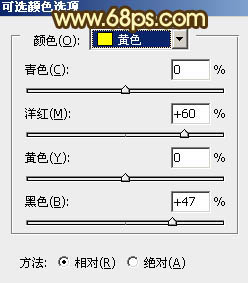
图2
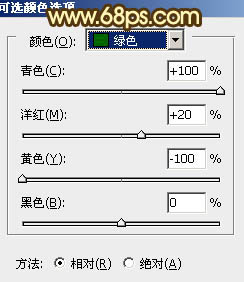
图3

图4

图5
3、按Ctrl + J 把当前可选颜色调整图层复制一层,不透明度改为:40%,效果如下图。

图6 4、创建色彩平衡调整图层,对高光进行调整,参数设置如图7,确定后把蒙版填充黑色,用白色画笔把人物部分擦出来,效果如图8。
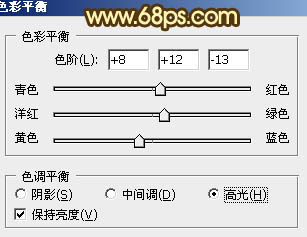
图7

图8
5、创建可选颜色调整图层,对白色,黑色进行调整,参数设置如图9,10,确定后把图层不透明度改为:50%,效果如图11。
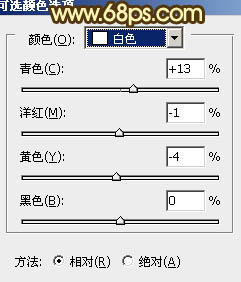
图9
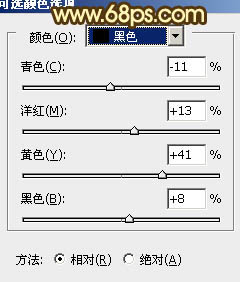
图10

图11
6、按Ctrl + Alt + ~ 调出高光选区,按Ctrl + Shift + I 反选,新建一个图层填充颜色:#4C1E31,混合模式改为“滤色”,不透明度改为:60%,效果如下图。

图12 7、新建一个图层,按Ctrl + Alt + Shift + E 盖印图层。执行:滤镜 模糊 高斯模糊,数值为5,确定后按住Alt键添加图层蒙版,用白色画笔把背景部分有杂色的部分擦出来,效果如下图。

图13
8、创建色彩平衡调整图层,对高光进行调整,参数设置如图14,效果如图15。这一步微调高光部分的颜色。

图14

(本文来源于图老师网站,更多请访问http://www.tulaoshi.com/psxpcl/) 图15 9、创建可选颜色调整图层,对红色进行调整,稍微调红一点,大致效果如下图。

图16 10、新建一个图层,盖印图层。执行:滤镜 模糊 动感模糊,角度为45度,距离为150,确定后把图层混合模式改为“柔光”,不透明度改为:30%,加上图层蒙版,用黑色画笔把人物脸部擦出来,效果如下图。

图17
11、新建一个图层,混合模式改为“滤色”,把前景颜色设置为黄色:#FBD420,用画笔把右上角部分涂上高光,效果如下图。

图18 12、新建一个图层,盖印图层。按Ctrl + Shift + U 去色,混合模式改为“正片叠底”,不透明度改为:40%,按住Alt键添加图层蒙版,用白色画笔把底部擦出来,给画面底部增加暗角。

图19 13、新建一个图层,盖印图层。用减淡工具把脸部的高光擦出来,效果如下图。

图20
14、用套索工具把人物的脸部选取出来,按Ctrl + Alt + D 羽化5个像素后,创建亮度/对比度调整图层,参数设置如图21,效果如图22。这一步增加人物脸部亮度。

图21

图22 15、新建一个图层,用自己习惯的方法给人物脸部加上淡淡的腮红,效果如下图。

图23 最后修饰一些细节,完成最终效果。

(本文来源于图老师网站,更多请访问http://www.tulaoshi.com/psxpcl/)